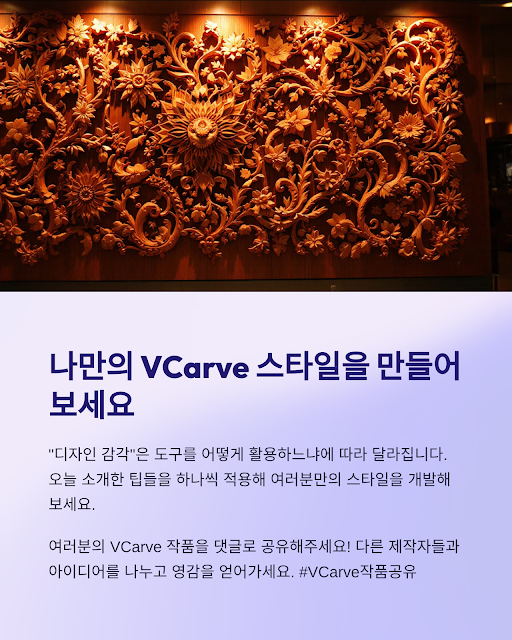디자인 감각을 한 단계 업그레이드하는 VCarve 활용법
'이건 진짜 전문가가 만든 작품 같은데?'라는 소리, 한 번쯤 들어보고 싶지 않으셨나요?
제가 처음 VCarve를 접했을 때 솔직히 말하면 그냥 CAD+CAM 프로그램쯤으로 생각했어요. 근데 써보면 써볼수록, 이게 단순히 가공용 툴이 아니라 디자인 감각을 키워주는 무기라는 걸 알게 되더라고요. 특히 요즘처럼 남들과 다른 작업물을 만들어야 하는 시대에, VCarve의 정교한 기능들은 진짜 든든한 아군이 됩니다. 오늘은 저만 알고 있기 아까운 활용법과 팁을 아낌없이 공유해볼게요!
목차
처음 만나는 VCarve: 작업 흐름 이해하
VCarve는 시작부터 끝까지의 작업 흐름이 굉장히 직관적이에요. 디자인 → 툴패스 설정 → 미리보기 → 출력이라는 단계만 기억하면 됩니다. 초보자에게도 친절한 UI가 특징이고, 중간중간 도움말 팝업도 많아서 막힐 일이 없죠. 저는 처음 며칠은 튜토리얼만 따라하다가 갑자기 실력이 확 늘었어요. 여러분도 부담 갖지 말고 차근차근 기능부터 익혀보세요.
디테일이 살아나는 벡터 편집 팁
단순히 선만 그리는 걸로 끝난다면 너무 아쉽죠. VCarve의 벡터 편집 툴은 디테일 조정에 특화되어 있어요. 아래는 제가 자주 사용하는 세팅입니다.
| 편집 도구 | 설명 | 활용 팁 |
|---|---|---|
| Node Editing | 곡선 조절 및 노드 추가/삭제 | Alt + 클릭으로 곡선 부드럽게 |
| Join Vectors | 끊긴 선 자동 연결 | Tolerance 값을 0.01로 |
| Smooth | 곡선을 부드럽게 처리 | 글씨체 변환 시 유용 |
VCarve에서 텍스트 활용을 잘하는 법
텍스트 디자인이 예쁘면 전체 결과물이 고급져 보여요. 그런데 그냥 텍스트만 넣으면 밋밋하잖아요. 아래 팁들을 참고해보세요!
- 3D Bevel 텍스트 효과 주기
- 텍스트를 원형 경로에 배치하여 감각 더하기
- 외곽선 효과로 음각 대비 주기
Relief 만들기로 디자인 깊이 추가하기
VCarve의 Relief 기능을 제대로 활용하면 작품의 레벨이 확 올라가요. 단순한 평면 디자인에서 벗어나 입체적인 느낌을 줄 수 있거든요. Clipart를 활용하는 것도 좋지만, 자신만의 Relief를 만드는 것이 진짜 실력자의 길이죠. 저는 캐릭터나 로고를 Relief로 만들어 입체감을 주는 걸 즐깁니다. 조명이 닿을 때 음영이 생기면 감탄사가 절로 나와요.
자주 쓰는 소재별 피드 속도 비교
디자인만 잘해도, 피드 속도와 스핀 RPM이 맞지 않으면 결과물이 망할 수 있어요. 제가 자주 사용하는 소재에 대한 비교표를 공유할게요.
| 소재 | Feed Rate | RPM |
|---|---|---|
| 자작나무 합판 | 40 mm/sec | 18000 |
| PVC | 25 mm/sec | 14000 |
| 고무나무 | 50 mm/sec | 17000 |
실제 제작자들이 추천한 창의적 팁
저도 SNS 커뮤니티에서 알게 된 팁인데요, 직접 써보니 효과가 좋았던 것들을 소개할게요.
- SVG 가져올 때는 반드시 클로즈드 패스로 변환하기
- 배경은 쉐이딩 레이어를 따로 만들어 대비 주기
- 디자인 후에는 미리보기에서 무조건 확대 검토하기
아쉽게도 Relief 관련 고급 3D 기능은 Pro 버전 이상에서만 사용할 수 있어요.
SVG, DXF, EPS 등 다양한 벡터 형식을 불러올 수 있고, 이미지도 추적 기능으로 변환할 수 있어요.
VCarve 기본 제공 Clipart는 상업적 사용도 가능하지만, 외부에서 가져온 건 출처를 꼭 확인해야 해요.
재질이나 조도 차이는 있겠지만, 커팅 깊이, 경사, 쉐이딩은 거의 유사하게 반영돼요.
.crv 포맷으로 저장되며, 툴패스와 디자인 정보가 모두 포함돼 있어 나중에 열어도 그대로 작업 가능해요.
Shapeoko, X-Carve, CNC 3018 같은 데스크탑 CNC 기기와 궁합이 좋아요. 포스트프로세서만 맞추면 됩니다.
우리가 흔히 말하는 "디자인 감각"은 사실 도구를 어떻게 쓰느냐에 따라 달라지는 경우가 많아요. VCarve를 제대로 활용해보면 그 사실을 절실히 느끼게 됩니다. 저는 이 프로그램 덕분에 결과물 하나하나에 자신감이 붙었고, 주변 반응도 눈에 띄게 달라졌어요. 여러분도 오늘 소개한 팁들 하나씩 적용해보시고, 나만의 스타일을 만들어보세요. 혹시 직접 만든 작업물이 있다면 댓글로 공유해주셔도 좋겠어요!
vcarve 활용법, relief 만들기, 벡터 편집, cnc 디자인, 툴패스 최적화, 피드 속도, creative carving, cnc 초보자 팁, 텍스트 조형, vcarve pro 기능,오픈빌드